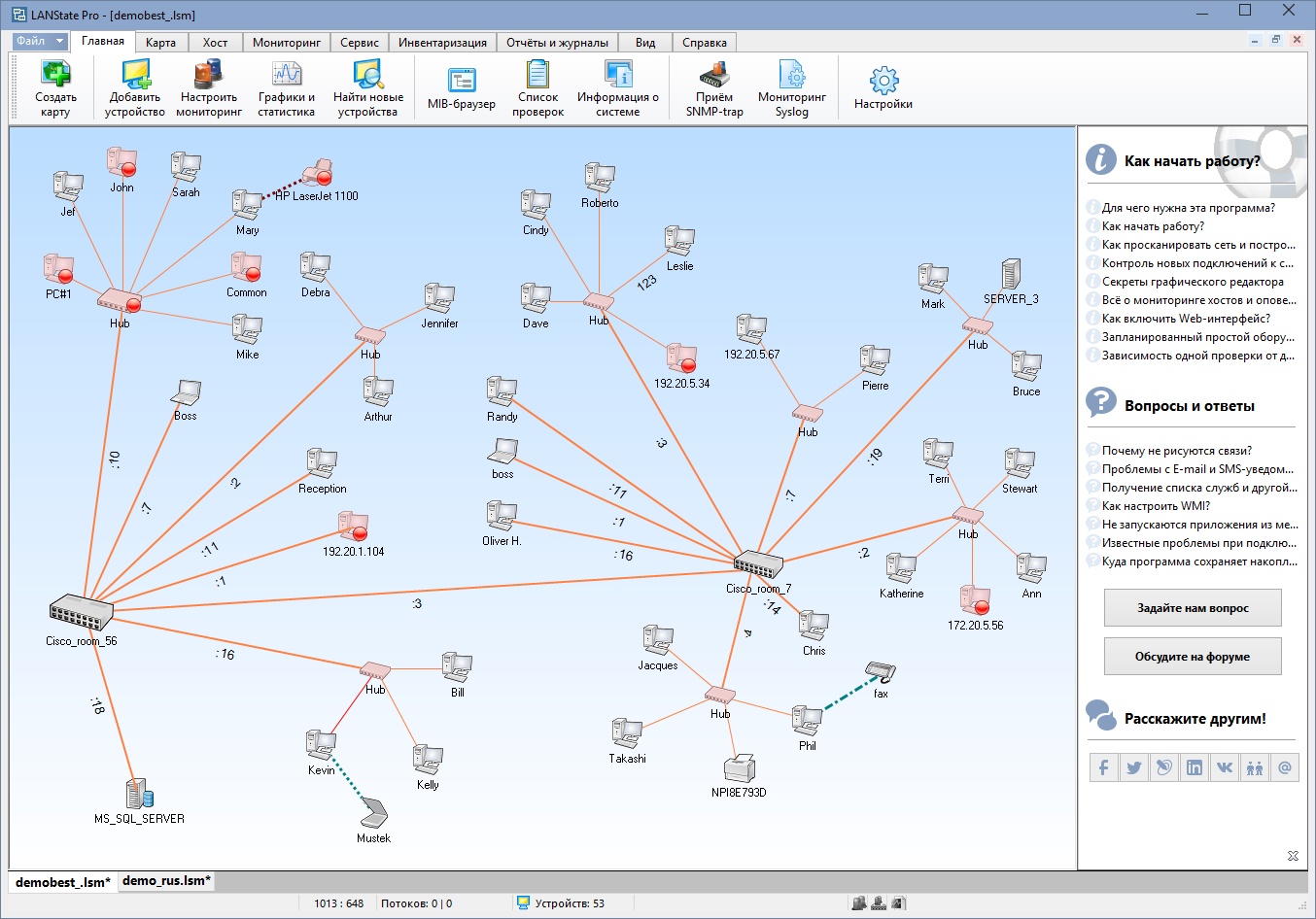Network Maps. Краткий обзор софта для построения карт сети / Хабр
Статья обновляется по мере узнавания автором о новых продуктах и наличия у того же автора свободного времени на добавление информации.0. Вводная..
..или немного оффтопаДанная статья родилась только потому, что крайне трудно найти сравнительные характеристики подобного программного обеспечения, а то и просто список, в одном месте. Приходится перелопатить кучу материала, чтобы прийти хоть к какому-то выводу.
В связи с этим я решил немного сэкономить время и силы тех, кого интересует данный вопрос, и собрал максимально возможное, читай осиленное мной, количество систем для network mapping’а в одном месте.
Часть систем, описанных в данной статье, были в свое время испробованы мной лично. Скорее всего, это были неактуальные на данный момент версии. Часть из нижеприведенного я вижу впервые, и информация по ним собиралась исключительно в рамках подготовки данной статьи.
В силу того, что трогал я системы давно, а часть из них не трогал вообще, у меня не осталось ни скриншотов, ни каких-либо примеров. Так что я освежил знания в гугле, вики, на youtube, сайтах разработчиков, там же натырил скриншотов, и в итоге получился вот такой вот обзор.
1. Теория
1.1. Зачем?
Чтобы ответить на вопрос «Зачем?» сначала нужно понять, что же такое «Карта сети». Карта сети – (чаще всего) логико-графико-схематическое представление взаимодействия сетевых устройств и их связи, которое описывает их наиболее значимые параметры и свойства. В наше время часто применяется в связке с мониторингом состояния устройств и системой оповещения. Так вот: затем, чтобы иметь представление о расположении узлов сети, их взаимодействии и связях между ними. В связке с мониторингом мы получаем рабочий инструмент для диагностики поведения и прогнозирования поведения сети.1.2. L1, L2, L3
Они же Layer 1, Layer 2 и Layer 3 в соответствии с моделью OSI.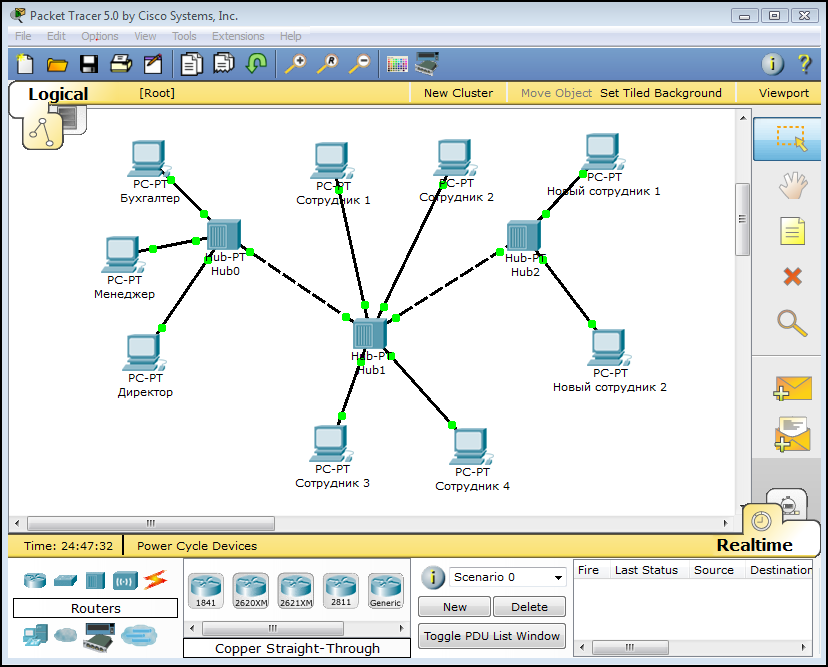 L1 – физический уровень (провода и коммутация), L2 – уровень физической адресации (mac-адреса), L3 – уровень логической адресации (IP-адреса).
L1 – физический уровень (провода и коммутация), L2 – уровень физической адресации (mac-адреса), L3 – уровень логической адресации (IP-адреса).Строить карту L1 смысла, по сути, нет, она логически вытекает из той же L2, за исключением, пожалуй, медиаконвертеров. И то, сейчас существуют медиаконвертеры, которые так же можно отслеживать.
По логике – L2 строит карту сети, основываясь на mac-адресах узлов, L3 – на IP-адресах узлов.
1.3. Какие данные отображать
Тут зависит от решаемых задач и пожеланий. Мне, например, само собой хочется понимать, «жива» ли сама железка, на каком ее порту что «висит» и в каком состоянии порт – up или down. Это может L2. Да и вообще L2 мне кажется наиболее применимой в прикладном смысле топологией карты сети. Но, на вкус и цвет…Скорость соединения на порту – неплохо, но не критично, если там находится конечное устройство – принтер\ПК. Хорошо бы иметь возможность посмотреть уровень загрузки процессора, количество свободной оперативной памяти и температуру на железке.
По поводу L3 нашел вот такую статью.
1.4. Как?
Можно руками, можно в автоматическом режиме. Если руками – то долго и нужно учитывать человеческий фактор. Если автоматически – то нужно учесть, что все сетевые устройства должны быть «умными», уметь в SNMP и этот SNMP должен быть правильно настроен, чтобы система, которая будет собирать с них данные, смогла эти данные считать.Вроде не сложно. Но есть подводные камни. Начиная с того, что не каждая система сможет считать с устройства все те данные, которые мы бы хотели видеть, или не все сетевые устройства могут эти данные отдать, и заканчивая тем, что не каждая система умеет сама строить карты сети в автоматическом режиме.
Процесс автоматического формирования карты примерно следующий:
- система считывает данные с сетевого оборудования
- на основе данных формирует для каждого порта маршрутизатора таблицу соответствия адресов на портах
- сопоставляет адреса и имена устройств
- строит связи порт-порт\устройство
- отрисовывает все это в виде схемы, «интуитивно понятной» для пользователя
2.
 Практика
Итак, поговорим теперь о том, с помощью чего можно построить карту сети. Возьмем за отправную точку, что мы хотим, конечно же, максимально автоматизировать данный процесс.
Практика
Итак, поговорим теперь о том, с помощью чего можно построить карту сети. Возьмем за отправную точку, что мы хотим, конечно же, максимально автоматизировать данный процесс.Существует специализированный софт, решающий задачу построения карты сети. Какие-то программные продукты могут только предоставить среду для «ручного» добавления картинок со свойствами, отрисовывания связей и запускают «мониторинг» в крайне урезанном виде (жива ли нода, или уже не отвечает). Другие же могут не просто самостоятельно отрисовать схему сети, но и считать кучу параметров с SNMP, оповещать пользователя по SMS в случае поломок, предоставить кучу информации по портам сетевой железки, и все это является лишь частью их функционала (та же NetXMS).
2.1. Продукты
Список далеко не полный, так как существует ну очень много подобного рода софта. Но это все, что выдает гугл по теме (в том числе и англоязычные сайты):Open Source проекты:
LanTopoLog
Nagios
Icinga
NeDi
Pandora FMS
PRTG
NetXMS
Zabbix
The Dude
nMap
yEd Graph Editor
Платные проекты:
LanState
Total Network Monitor
Solarwinds Network Topology Mapper
UVexplorer
AdRem NetCrunch
UserSide
2.
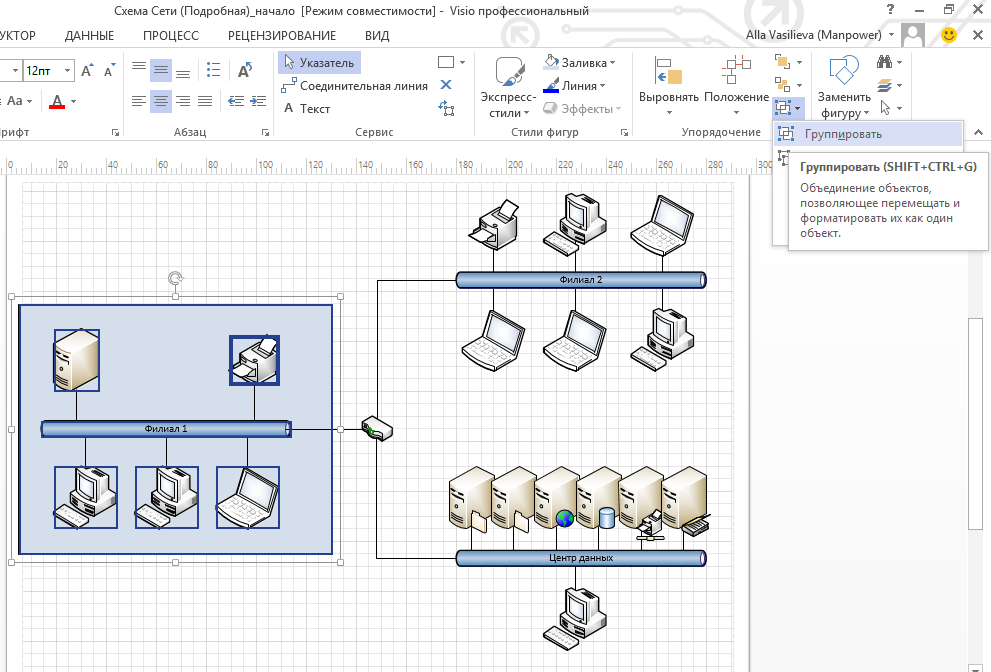 2.1. Бесплатное ПО
2.1. Бесплатное ПО2.2.1.1. LanTopoLog
СайтПО разработки Юрия Волокитина. Интерфейс простой настолько, насколько это вообще возможно. Софтина поддерживает, скажем так, полуавтоматическое построение сети. Ей нужно «скормить» настройки всех маршрутизаторов (IP, SNMP credentials), далее все произойдет само, а именно будут построены связи между устройствами с указанием портов.
Есть платная и бесплатная версии продукта.
Видео-мануал
2.2.1.2. Nagios
СайтOpen Source ПО, существует с 1999 года. Система разработана для мониторинга сети, то есть она умеет считывать данные через SNMP и автоматически строить карту сети, но так как это ее не основная функция, то делает она это весьма… странно… Для построения карт используется NagVis.
Видео-мануал
2.2.1.3. Icinga
СайтIcinga – это Open Source система, которая в свое время отпочковалась от Nagios. Система позволяет автоматически строить карты сети. Проблема лишь в том, что карты она строит при помощи аддона NagVis, который был разработан под Nagios, так что будем считать, что в качестве построения карты сетей эти две системы идентичны.
Проблема лишь в том, что карты она строит при помощи аддона NagVis, который был разработан под Nagios, так что будем считать, что в качестве построения карты сетей эти две системы идентичны.
Видео- мануал
2.2.1.4. NeDi
СайтУмеет автоматически обнаруживать ноды в сети, и на основе этих данных строить карту сети. Интерфейс довольно простой, есть мониторинг состояния по SNMP.
Есть бесплатная и платная версии продукта.
Видео-мануал
2.2.1.5. Pandora FMS
СайтУмеет в автообнаружение, автопостроение сети, SNMP. Приятный интерфейс.
Есть бесплатная и платная версии продукта.
Видео-мануал
2.2.1.6. PRTG
СайтПО не умеет в автоматическое построение карты сети, только перетаскивание картинок вручную. Но при этом умеет мониторить состояние устройств через SNMP. Интерфейс оставляет желать лучшего, на мой субъективный взгляд.
30 дней — полный функционал, потом — «бесплатная версия».
Видео-мануал
2.
 2.1.7. NetXMSСайт
2.1.7. NetXMSСайтNetMXS – это в первую очередь Open Source система мониторинга, построение карты сети – побочная функция. Но реализована она достаточно аккуратно. Автоматическое построение на основе автообнаружения, мониторинг нод по SNMP, умеет отслеживать состояние портов маршрутизаторов и другую статистику.
Видео-мануал
2.2.1.8. Zabbix
СайтZabbix – это тоже Open Source система мониторинга, причем более гибкая и мощная, чем NetXMS, но карты сети он умеет строить только в ручном режиме, а вот мониторить может практически любые параметры маршрутизаторов, сбор которых только можно настроить.
Видео-мануал
2.2.1.9 The Dude
СайтВ целом не сложная бесплатная утилитка, заточенная под работу с маршрутизаторами Mikrotik. Позволяет управлять устройствами, не выходя из программы. Так же может работать и с устройствами других вендоров, но об этом не заявлено официально, и списка поддерживаемых устройств я не нашел. На мой вкус интерфейс не самый приятный, но работать в нем можно.
Видео-мануал
2.2.1.10. nMap
СайтОсновной функционал данного ПО — сканирование безопасности сети. Но на базе собранных данных система может построить и карту сети, правда, мониторить в привычном смысле она не может (насоклько я понял). Зато выводит исчерпывающую информацию на карту.
Видео-мануал
2.2.1.11. yEd Graph Editor
СайтДанное ПО не умеет автоматически строить карты сети, но к нему можно написать собственные модули на Python. Готового модуля для решения данной задачи я не нашел. У объектов есть свойства, в которые можно добавить ссылки для ускорения перехода на объекты. Так же можно настроить мониторинг.
Вообще, это ПО предназначено не только для отрисовки карт сети, оно имеет более широкий функционал.
Канал на YouTube, от создателей, где можно найти и туториалы по работе, и описание функций. Канал на английском языке.
2.2.2. Платное ПО
2.2.2.1. LanState
СайтПлатное ПО, позволяющее автоматически просканировать топологию сети и на базе обнаруженного оборудования построить карту сети.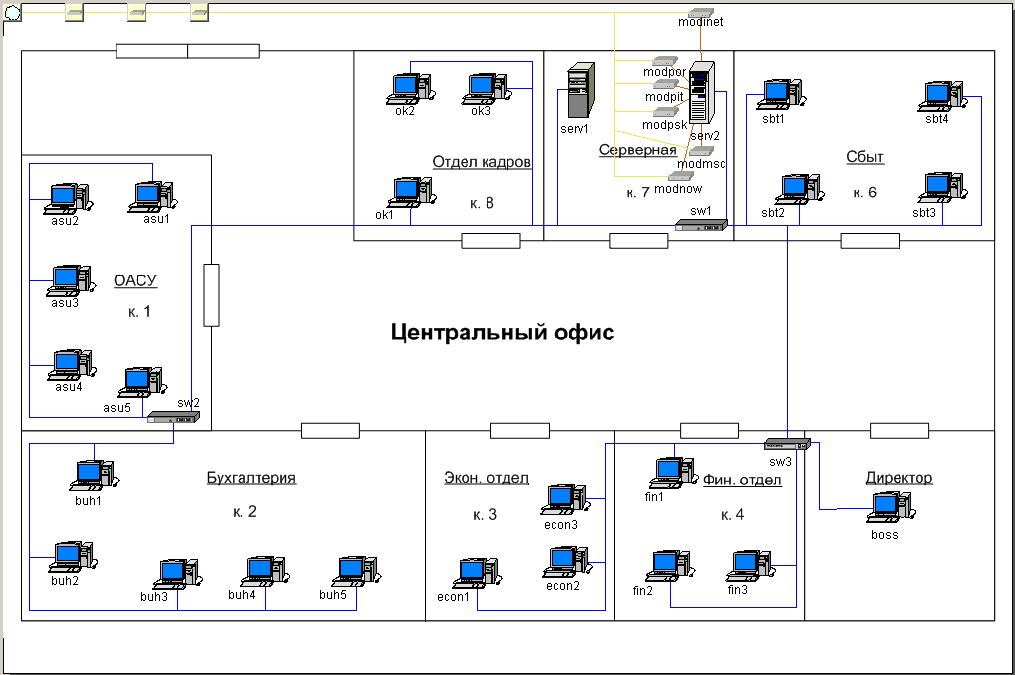 Позволяет мониторить состояние обнаруженных устройств только по up\down самой ноды.
Позволяет мониторить состояние обнаруженных устройств только по up\down самой ноды.
Видео-мануал
2.2.2.2. Total Network Monitor
СайтПлатное ПО, которое не умеет автоматически строить карту сети. Не умеет даже автоматически обнаруживать ноды. По-сути это тот же Visio, только ориентированный на сетевую топологию. Позволяет мониторить состояние обнаруженных устройств только по up\down самой ноды.
Черт! Я же писал выше, что от Paint и Visio мы отказываемся… Ладно, пусть будет.
Видео-мануал я не нашел, да он и не нужен… Программка так себе.
2.2.2.3. Solarwinds Network Topology Mapper
СайтПлатное ПО, есть триал-период. Может автоматически просканировать сеть и самостоятельно составить карту по заданным параметрам. Интерфейс довольно простой и приятный.
Видео-мануал
2.2.2.4. UVexplorer
СайтПлатное ПО, 15-тидневный триал. Умеет автообнаружение и автоматическое отрисовывание карты, мониторинг девайсов только по состоянию up/down, то есть через пинг устройства.
Видео-мануал
2.2.2.5. Auvik
СайтДовольно симпатичная платная программка, умеет в автообнаружение и мониторинг сетевых устройств.
Видео-мануал
2.2.2.6. AdRem NetCrunch
СайтПлатная софтина с 14ти дневным триалом. Умеет в автоопределение и автопостроение сети. Интерфейс восторгов не вызвал. Умеет так же в SNMP мониторинг.
Видео-мануал
2.2.2.7. UserSide
СайтПо-сути, это мощная ERP-система для провайдеров. Презентация с возможностями вот тут есть. Умеет мониторить все, что только можно и как только можно. Но это дорогой монстр, мощности которого для простого построения карты сети слишком велики… Но… Карты же он рисует…
Видео-мануал
3. Табличка сравнения
Как оказалось — придумать актуальные и важные параметры для сравнения систем и при этом уместить их в одну маленькую табличку — достаточно сложно. У меня родилось вот это:*Параметр «User Friendly» является крайне субъективным, и я это понимаю. Но как еще описать «топорность и нечитаемость» я не придумал.
Но как еще описать «топорность и нечитаемость» я не придумал.
**«Мониторинг не только сети» подразумевает под собой работу системы как «систему мониторинга» в привычном понимании этого термина, то есть возможность считывать метрики с ОС, хостов виртуализации, получать данные от приложений в гостевых ОС и т.д.
4. Личное мнение
Из личного опыта — использовать ПО отдельно для мониторинга сети я не вижу смысла. Мне больше импонирует мысль использовать систему мониторинга всего и вся с возможностью построения карты сети. У Zabbix с этим дело обстоит… трудно. Nagios и Icinga — тоже. И только NetXSM порадовала в этом плане. Хотя, если заморочиться и сделать карту в Zabbix, то это выглядит даже более перспективным, нежели NetXMS. Есть еще Pandora FMS, PRTG, Solarwinds NTM, AdRem NetCrunch, и скорее всего куча еще чего, не вошедшего в данную статью, но я их видел только на картинках и в видео, так что ничего сказать о них не могу.По поводу NetXMS была написана статья с небольшим обзором возможностей системы и небольшой how to.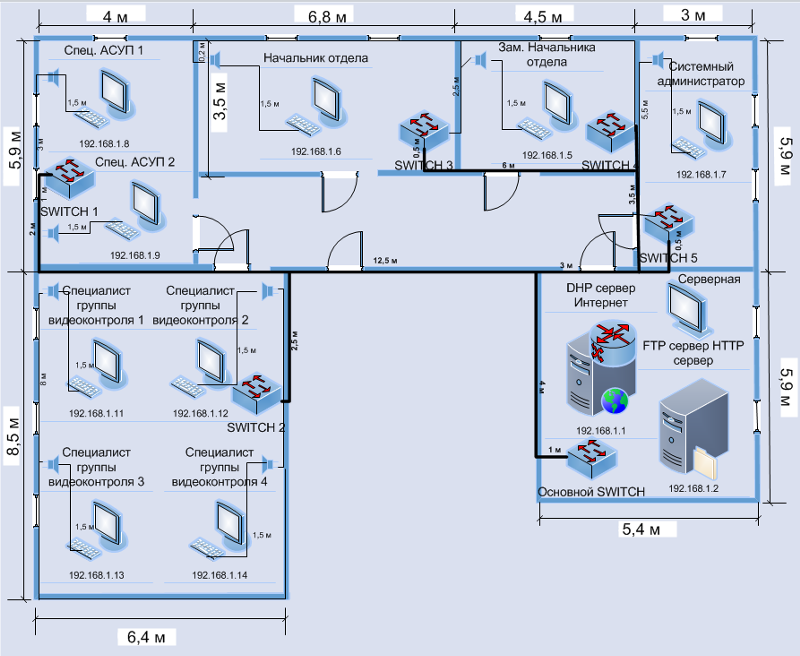
P.S.:
Если я где-то ошибся, а я скорее всего ошибся, будьте добры, исправьте в комментариях, я подправлю статью, дабы тем, кому эта информация будет полезной, не пришлось все перепроверять на собственном опыте.Спасибо.
Нужна программа для построения карты локальной сети? Вот 5 бесплатных инструментов!
0 ∞Нужна программа для построения карты локальной сети? Когда речь идет о программах для создания диаграмм, де-факто стандартом является Microsoft Visio. Но с учетом того, что версия Standard edition стоит около 300 долларов США на 1 ПК, а версия «Про» вдвое больше, некоторые захотят найти бесплатную альтернативу этому UML редактору.
В этой статье мы рассмотрим пять лучших бесплатных и простых в использовании инструментов для создания диаграмм сети.
- Создать диаграмму онлайн с помощью Draw.
 io
io - Программа для построения схем LibreOffice Draw
- UML диаграммы онлайн с помощью LucidChart Free
- Программа для построения диаграмм Dia Diagram Editor
- Программа для создания диаграмм yEd Graph Editor
Бесплатное облачное программное обеспечение для создания диаграмм онлайн. Сформированные диаграммы можно сохранить на Google Диск, в Dropbox, OneDrive или на собственное устройство. А также экспортировать их в форматы PNG, SVG, HTML, PDF или XML.
Нажмите кнопку «Больше фигур», расположенную в левой части экрана, чтобы выбрать другие фигуры, обозначающие сетевые устройства, из предустановленных категорий. С помощью «Электронного блокнота» можно добавлять собственные изображения, перетаскивая их, импортируя из файлов или указывая URL-адрес изображения.
Draw является частью пакета LibreOffice, альтернативы Open Office и Microsoft Office. Сточки зрения функционала Draw похож на Visio, он предлагает возможность создавать базовые или сложные диаграммы: от блок-схем и схем корпоративной сети до 3D-диаграмм.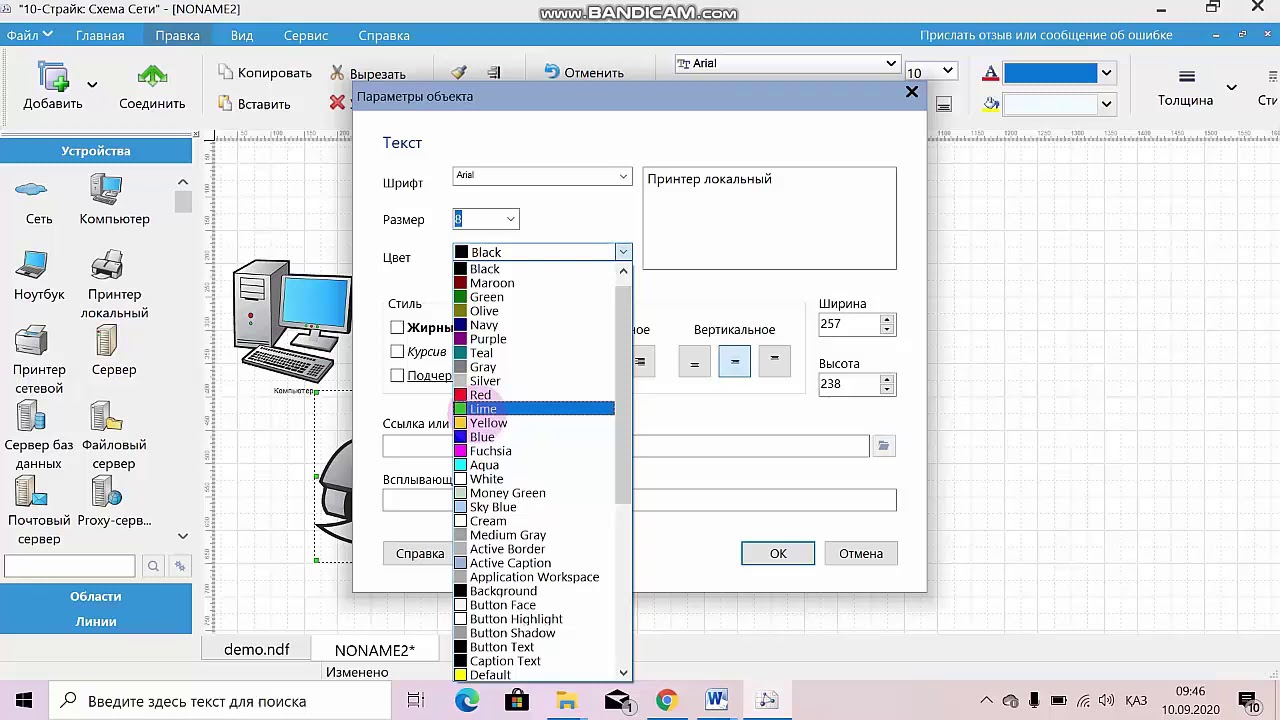
LibreOffice Draw работает на Windows, Linux и Mac OS X.
Совет. LibreOffice Portable позволяет запускать любые инструменты с USB-устройств, локального жесткого диска или из облака.
Чтобы начать работу с редактором UML диаграмм, нужно загрузить и установить пакет иконок топологии сети, доступный в виде расширения. К популярным расширениям относятся VRT Network Equipment и Cisco Network Topology Icons.
Чтобы установить расширение, перейдите в Инструменты — Диспетчер расширений — Добавить, а затем выберите загруженный файл и он автоматически добавится в список расширений.
Если есть собственные иконки или изображения, которые вы хотите использовать в диаграмме, их можно добавить в галерею. Откройте «Галерею», кликнув иконку в правой стороне экрана, или перейдите в меню Вставка — Мультимедиа — Галерея клипартов. Здесь можно создать папку «Новая тема» и добавить в нее свои изображения или иконки.
Интерактивный облачный инструмент, который позволяет создавать основные диаграммы сети с использованием интуитивно понятного и функционального интерфейса. Используя LucidChart, можно взаимодействовать с другими пользователями, позволяя им просматривать, редактировать и комментировать документ.
Используя LucidChart, можно взаимодействовать с другими пользователями, позволяя им просматривать, редактировать и комментировать документ.
Зарегистрировав бесплатную учетную запись, вы получите доступ ко всему, что нужно для создания основных сетевых диаграмм непосредственно из браузера. У бесплатной учетной записи UML редактора есть некоторые ограничения. В том числе ограничение по количеству объектов в одной диаграмме (максимум 60). Также нельзя экспортировать диаграммы в формат Visio и просматривать историю изменений.
При создании нового документа кликните по иконке, расположенной рядом с фигурами слева, чтобы добавить в библиотеку другие фигуры. Можно поискать в Сети другие фигуры, изображения или иконки; импортировать собственные изображения, нажав на иконку лупы, расположенную в верхней левой части экрана.
Инструмент с открытым исходным кодом для создания UML-диаграмм, блок-схем, сетевых архитектур и т. д. Он поставляется с тысячами объектов, которые помогут создать профессиональные диаграммы.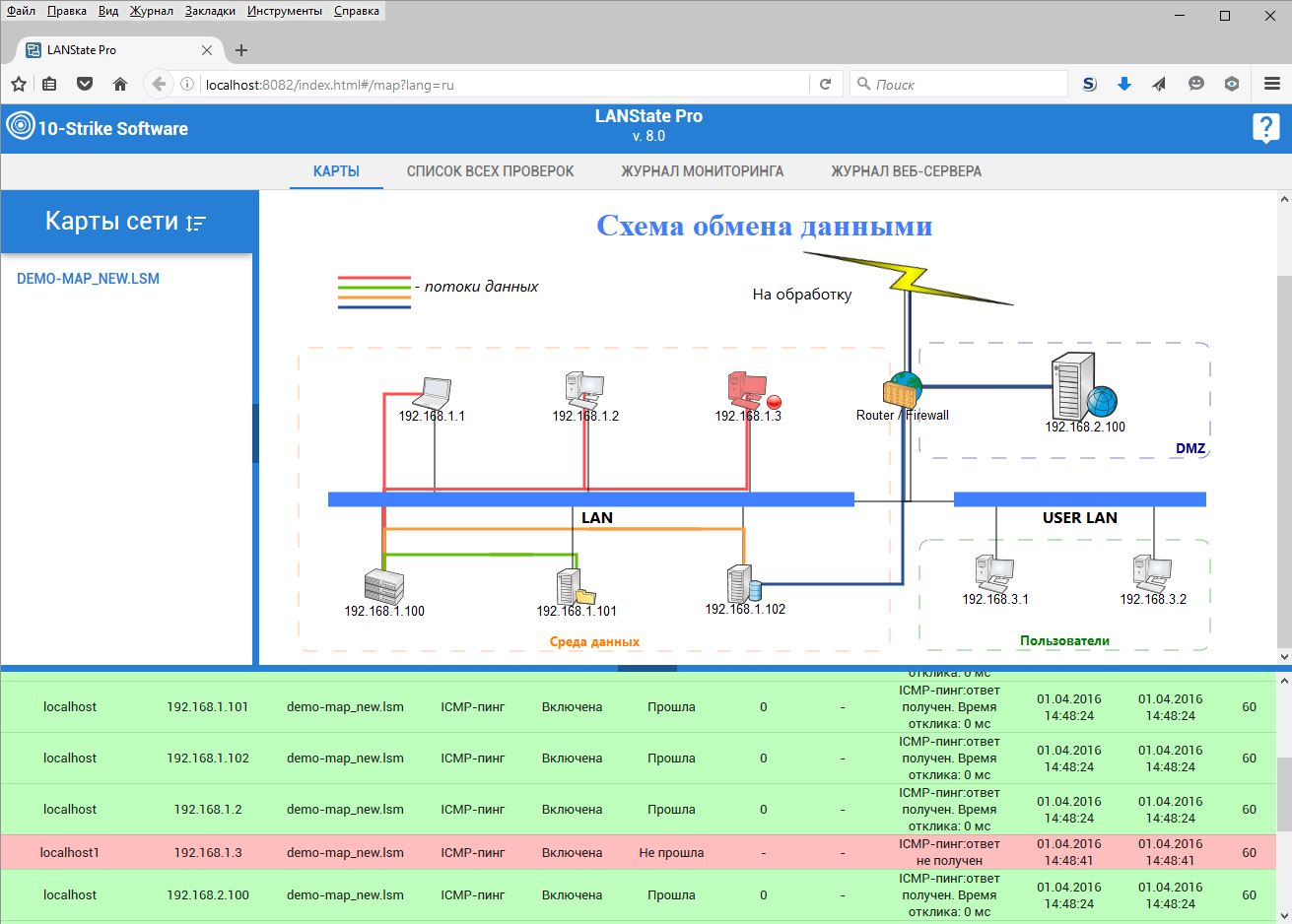
Dia Diagram Editor работает на Windows, Linux и Mac OS X.
Чтобы импортировать на диаграмму собственные изображения, нажмите кнопку «Изображение», расположенную в левой верхней части экрана, а затем дважды кликните в любом месте диаграммы. На экране появится окно, в котором можно просмотреть доступные для вставки изображения.
Это редактор UML диаграмм с открытым исходным кодом для создания диаграмм, который можно использовать для создания схем проекта сети, блок-схем и т. д. Благодаря простому и чистому дизайну yEd упрощает разработку основных диаграмм сети и экспорт их в популярные форматы, такие как PDF, SWF, SVG, PNG и HTML.
YEd работает на Windows, Linux и Mac OS X.
Кликните правой кнопкой мыши в любом месте панели «Палитра» и выберите пункт «Панель управления». Здесь можно импортировать палитры и трафареты Visio. Также можете использовать Icon Finder для поиска бесплатных иконок для диаграмм. Чтобы добавить собственное изображение, просто перетащите его в интерфейс yEd.
Вадим Дворниковавтор-переводчик
Дайте знать, что вы думаете по этой теме материала в комментариях. Мы крайне благодарны вам за ваши комментарии, отклики, лайки, подписки, дизлайки!
Программное обеспечение для построения сетевых диаграмм| Lucidchart
Lucidchart — это интеллектуальное приложение для построения диаграмм, которое упрощает создание сетевых диаграмм и обеспечивает совместную работу. Попробуйте наше программное обеспечение для создания сетевых диаграмм бесплатно!
Создайте бесплатную схему сетиУзнайте, почему миллионы пользователей по всему миру выбирают Lucidchart.
Совместная работа упрощается с нашим создателем сетевых диаграмм
Наши инструменты для создания сетевых диаграмм оснащены десятками функций, которые помогут вам с легкостью создавать и обмениваться сетевыми диаграммами.
Функции импорта Visio
Продолжайте работать над существующими проектами, используя нашу функцию импорта Visio. Импортируйте любой файл VDX, VSD или VSDX или набор элементов Visio, чтобы начать построение схемы.
Простота использования
Простые в использовании шаблоны и перетаскиваемые линии и формы позволяют легко преобразовывать даже самые сложные системы в понятные каждому сетевые схемы.
Расширенные возможности сетевых диаграмм
Создание более подробных и информативных диаграмм с использованием слоев для отображения фаз процесса, кнопок действий и внешних ссылок.
Работайте из любого места
Начинайте строить диаграммы или добавляйте ценные идеи к визуальным элементам вашей команды в любом месте — независимо от устройства, браузера или операционной системы.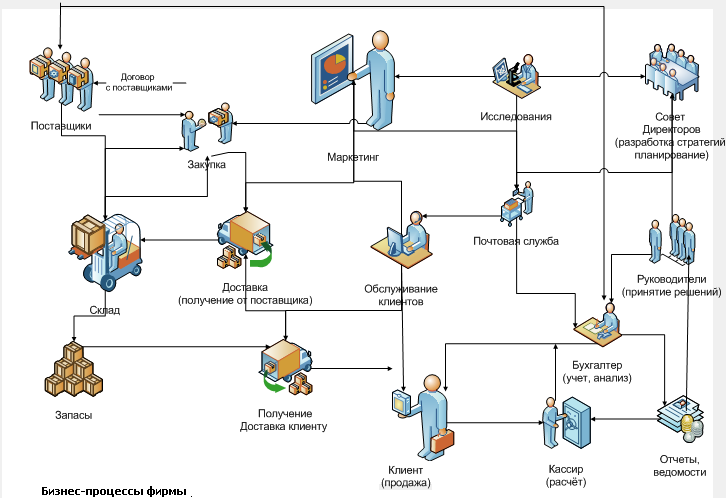
Расширенное сотрудничество
Делитесь отзывами и идеями со своей командой в любом месте и в любое время, используя чат в редакторе и комментарии @mention. Настройте свои разрешения на общий доступ, чтобы контролировать, кто может просматривать, комментировать и редактировать вашу диаграмму.
Восторженные отзывы
Lucidchart лидирует в таких приложениях, как Capterra, G2 и TrustRadius, получив тысячи 5-звездочных отзывов.
Изучите основы за 3 минуты
Создайте свою первую сетевую диаграмму из шаблона, чистого холста или импортируйте документ.
Добавляйте фигуры, соединяйте линии и пишите текст.

Узнайте, как настроить схему сети с помощью стилей и форматирования.
Найдите все, что вам нужно, с помощью Feature Find.
Начните совместную работу и делитесь своей работой со своей командой.
Начните диаграмму сети
Шаблоны диаграмм сети
Начните работу со схемой сети с помощью одного из наших шаблонов.
Пример схемы сети
Схема сети Cisco
Пример схемы сети AoA
Интеграция Lucidchart
Подключите Lucidchart к своему избранному ведущие в отрасли приложения.
Узнайте, почему команды используют Lucidchart в качестве программного обеспечения для картографирования сети
Создавайте диаграммы, визуализируйте данные и сотрудничайте на одной платформе.
Совместная работа
Легко создавайте сетевые диаграммы на любом устройстве. Lucidchart помогает командам сотрудничать в режиме реального времени из любой точки мира. Повысьте производительность, работая с вашей командой для достижения ваших целей.
Ясность
Lucidchart вносит ясность в комплекс. Интеллектуальное построение диаграмм позволяет быстро визуализировать проекты и процессы от начала до конца.
Согласование
Добивайтесь согласия со своей командой, работая в одном пространстве. Быстро планируйте процессы и идеи вместе в режиме реального времени, чтобы не пропустить ни одной детали.
Вместе лучше
Lucid меняет способ работы от идеи до завершения проекта. Проведите мозговой штурм и спланируйте в Lucidspark, а затем наметьте его в Lucidchart. Создайте живой план вашей организации.
Что такое схема сети?
Схема сети — это визуальное представление компьютерной или телекоммуникационной сети. На ней изображены компоненты, составляющие сеть, и то, как они взаимодействуют, включая маршрутизаторы, устройства, концентраторы, брандмауэры и т.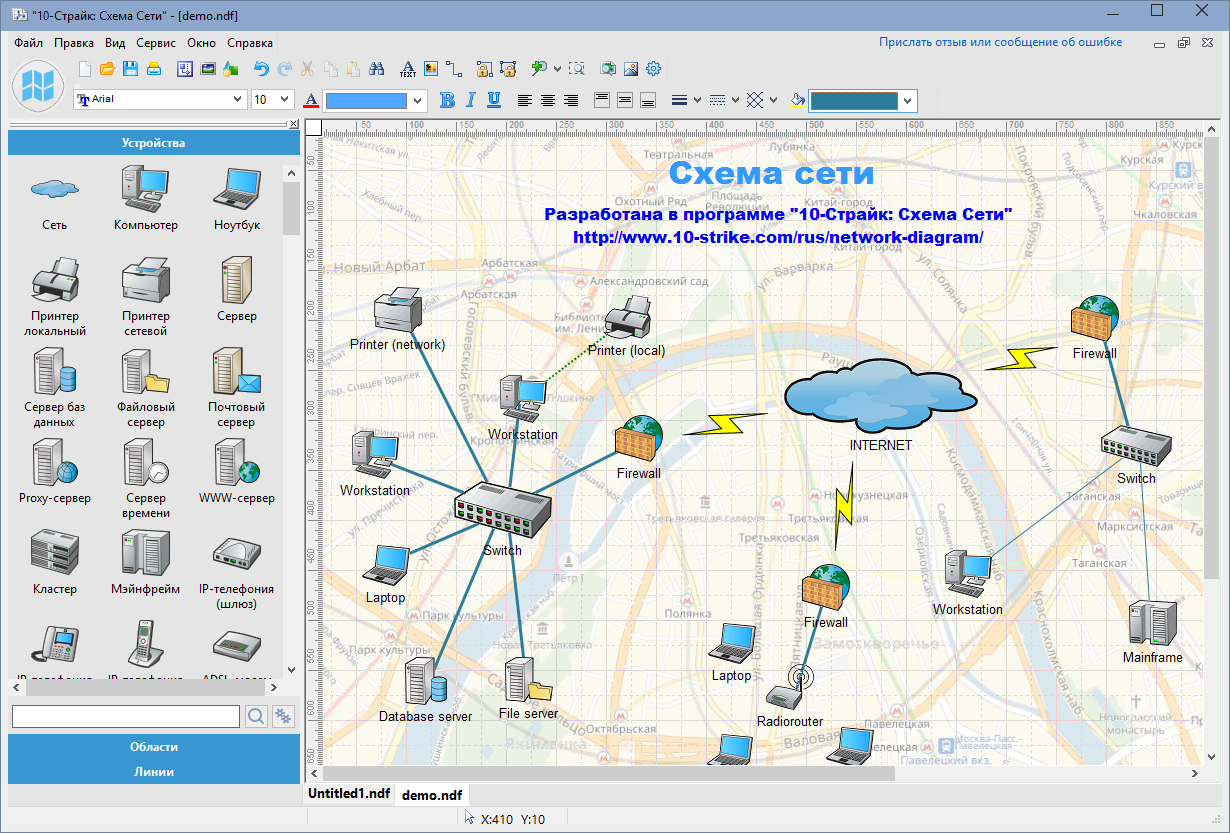 д. Сетевая диаграмма может выступать в качестве общего обзора или подробной иллюстрации в зависимости от ее объема и назначения.
д. Сетевая диаграмма может выступать в качестве общего обзора или подробной иллюстрации в зависимости от ее объема и назначения.
Как создавать сетевые диаграммы онлайн с помощью Lucidchart
Выберите шаблон сетевой диаграммы
Быстро начните свою диаграмму, выбрав шаблон из нашей обширной галереи шаблонов, или нажмите «M», чтобы добавить библиотеки форм сети и построить свою сетевую диаграмму с нуля.
Добавление и удаление сетевых компонентов
Перетащите стандартные отраслевые значки, чтобы создать подробное представление вашей сети. Пометьте каждый компонент на диаграмме для оптимального понимания.
Нарисуйте соединения между компонентами
Используйте контейнеры для группировки связанных элементов, а затем щелкните и перетащите линии между компонентами, чтобы точно отобразить и соединить всю вашу сеть.

Поделитесь с коллегами
Вместе с коллегами убедитесь, что вы точно наметили свою сеть. Просматривайте изменения и комментарии в режиме реального времени независимо от того, где находится ваша команда.
Представление и публикация
Легко держите заинтересованные стороны в курсе, представляя свою сетевую диаграмму прямо в редакторе Lucidchart в режиме презентации.
Часто задаваемые вопросы о нашем инструменте построения сетевых диаграмм
Каково основное назначение сетевых диаграмм?
В настоящее время я использую Visio в качестве средства создания сетевых диаграмм. Как я могу переключиться на Lucidchart?
Есть ли в Lucidchart примеры и шаблоны для сетевых диаграмм? Кто-нибудь из них свободен?
Я хочу сделать схему своей облачной инфраструктуры. С чего начать?
С чего начать?
Из чего состоит хорошая схема сети?
В чем разница между логической сетевой схемой и физической сетевой схемой?
В каких случаях следует использовать физическую схему сети, а когда — логическую?
Программное обеспечение для построения сетевых диаграмм — инструмент для построения диаграмм
Что такое схема сети?
Схема сети — это функция, используемая картографическими устройствами сети для визуализации всех подключенных узлов в сети. Эти узлы могут включать аппаратное обеспечение сетевых устройств, сетевые серверы, принтеры, маршрутизаторы и рабочие станции.
Сетевая диаграмма соединяет узлы с отображением линейного отображения для визуализации информации, такой как подключение к Интернету и отношения устройств между уровнями OSI, которые могут использоваться организациями для отображения топологий карты как локальной, так и глобальной сети.
Схема сети может быть построена с помощью программного обеспечения, предназначенного для сканирования устройств в вашей сети и обеспечения визуального отображения с использованием различных значков для обозначения различных типов узлов.

Почему важны схемы сети?
Создание схемы сети — важный шаг, который поможет организациям понять взаимосвязь устройств, продемонстрировать соответствие отраслевым стандартам сети и отслеживать происходящее в сети.
Сетевая безопасность также является важной функцией отображения сети, поскольку эти диаграммы могут помочь организациям легче обнаруживать новые и неизвестные устройства в сети и отслеживать их взаимодействие с другими устройствами. Используя сетевую диаграмму, также легче обнаружить угрозы безопасности и необычную активность.
Во многих отраслях стандарты сетевого управления устанавливаются централизованным комитетом по обеспечению соблюдения, устанавливающим протокол соответствия. Для компаний, работающих в соответствии с этими рекомендациями, может иметь решающее значение наличие решения для создания схемы сети для точного и быстрого документирования топологии сети. PCI и аналогичные правила также требуют от компаний поддерживать актуальную сетевую схему для демонстрации соответствия.

Что делает программное обеспечение для построения сетевых диаграмм?
Хотя администраторы могут создавать сетевые схемы вручную, сопоставление глобальных и локальных сетей может занимать много времени, быть неэффективным, требовать постоянных обновлений и подвержено человеческим ошибкам. Программное обеспечение для автоматизированного отображения сети может быстро создавать схемы сети, автоматически обнаруживая сетевые устройства, что позволяет администраторам легче создавать, настраивать и использовать визуальные отображения взаимосвязанных сетевых компонентов и их состояния.
Программное обеспечение для сопоставления сети работает путем сканирования сети для обнаружения устройств. Как только узлы обнаружены во время сканирования, картографическое устройство собирает данные опроса для изучения функции каждого из сетевых узлов. Этот процесс может использовать различные методы обнаружения, такие как CDP, SNMP, ICMP и другие. Сама сетевая диаграмма составляется после того, как сеть будет полностью обнаружена и нанесена на карту.
 В некоторых случаях сетевая диаграмма может автоматически обновляться, чтобы отражать изменение состояния узла.
В некоторых случаях сетевая диаграмма может автоматически обновляться, чтобы отражать изменение состояния узла.Как работает программное обеспечение для построения сетевых диаграмм в SolarWinds Network Topology Mapper?
Network Topology Mapper — это программное обеспечение для картографирования сети, разработанное с использованием сложного решения для построения сетевых диаграмм для анализа и документирования любых обновлений активности сетевых устройств. NTM предлагает широкий спектр автоматизированных возможностей для каждого этапа процесса отображения сети. Чтобы поддержать ваши усилия по обеспечению сетевой безопасности, SolarWinds NTM соответствует ряду отраслевых стандартов, включая соответствие PCI и FIP 140-2.
Программное обеспечение сетевых диаграмм в NTM также предназначено для создания нескольких карт из одного сканирования, поддерживая несколько методов обнаружения, включая SNMP v1-v3, ICMP, LLDP, WMI, CDP, VMware, Hyper-V и другие.
 После того, как устройства обнаружены и диаграмма создана, еще одна полезная функция сетевой диаграммы NTM заключается в том, что она позволяет настраивать вручную карты сети с помощью различных пользовательских значков для обозначения различных функций узла, потому что SolarWinds знает, что визуальный интерфейс в конечном итоге должен быть в руки айтишника.
После того, как устройства обнаружены и диаграмма создана, еще одна полезная функция сетевой диаграммы NTM заключается в том, что она позволяет настраивать вручную карты сети с помощью различных пользовательских значков для обозначения различных функций узла, потому что SolarWinds знает, что визуальный интерфейс в конечном итоге должен быть в руки айтишника.Как создать схему сети с помощью SolarWinds Network Topology Mapper
SolarWinds NTM предлагает быстрый, простой и точный способ создания автоматических карт сети, необходимых для оптимальной видимости.
NTM создан для упрощения создания подробных сетевых диаграмм вашей сети уровня 2/уровня 3. Функция автоматического обнаружения этого инструмента может обнаружить любое устройство в вашей сети, включая маршрутизаторы, коммутаторы, VoIP-телефоны, настольные компьютеры, принтеры, серверы и точки беспроводного доступа. Мастер сканирования сетевого обнаружения NTM позволяет сканировать диапазоны IP-адресов или определять начальное устройство (обычно коммутатор базовой сети) и обнаруживать вашу сеть, используя стандартные методы, такие как ICMP, SNMP v1-v3, WMI, CDP, VMware, Microsoft Hyper- В и многое другое.

Мастер сканирования Network Discovery также поможет вам установить параметры вашей карты. Вы можете ограничить свою диаграмму определенными регионами, например VMware, или вы можете отобразить всю сеть. После того, как ваш мастер обнаружения завершит сканирование, вы можете сохранить все связанные карты в файлах сканирования.
При использовании NTM для создания сетевых диаграмм вы можете использовать следующие возможности для большего контроля над процессом создания карты:
- Укажите учетные данные обнаружения. NTM соответствует требованиям FIPS для обеспечения безопасного подхода к отображению.
- Определить IP-адреса для обнаружения . Укажите подсети, диапазон IP-адресов или используйте информацию об устройстве Freeform. Также возможно исключить устройства из проверки.
- Назовите сканирование и настройте область. Легко настроить количество прыжков, игнорировать определенные узлы или исключить таблицы мостов.

- Планирование обнаружения. Вы можете настроить NTM для планирования однократного или многократного сканирования топологии.
- Повторное сканирование сети. При необходимости вы можете легко повторно обнаружить сеть.
В результате получается масштабируемая карта выбранных сетевых узлов, предназначенная для визуализации их текущего состояния и отображения связей между взаимосвязанными компонентами. Вы также можете настроить значки и другие визуальные элементы по мере необходимости. NTM разработан, чтобы упростить совместное использование и печать карт в различных форматах и даже шифрование карт с помощью пароля.
Сетевая диаграмма — это функция, используемая картографическими устройствами сети для визуализации всех подключенных узлов в сети. Эти узлы могут включать аппаратное обеспечение сетевых устройств, сетевые серверы, принтеры, маршрутизаторы и рабочие станции.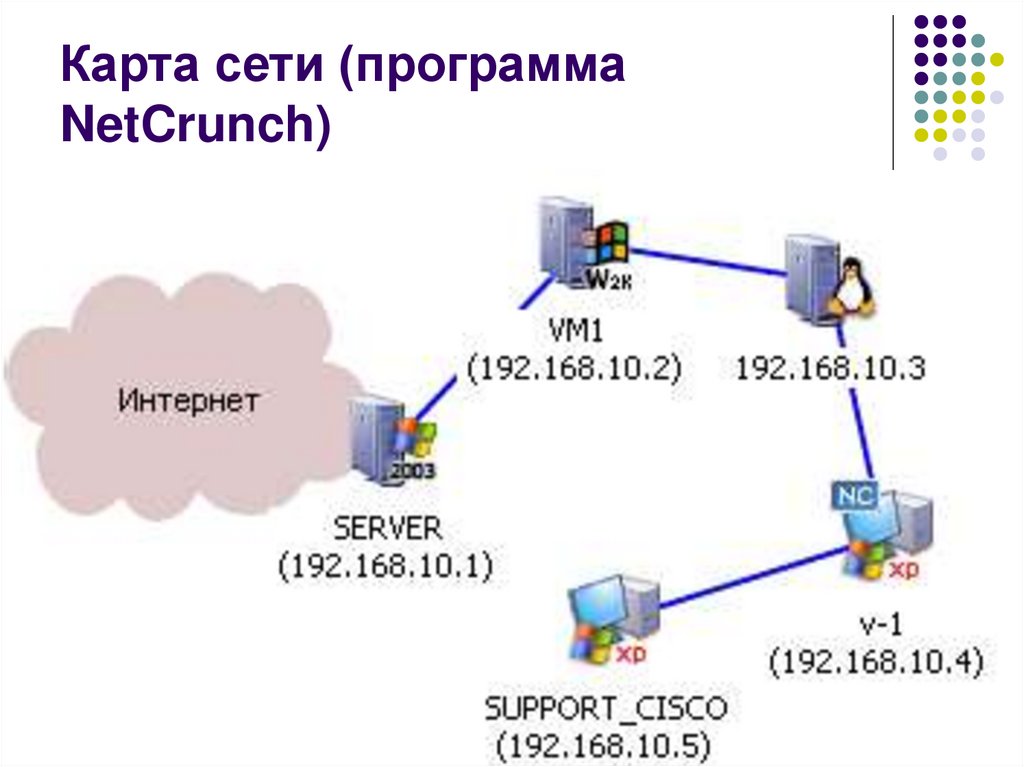
Сетевая диаграмма соединяет узлы с отображением линейной карты для визуализации информации, такой как подключение к Интернету и отношения устройств между уровнями OSI, которые могут использоваться организациями для отображения топологий карты локальной и глобальной сети.
Сетевую диаграмму можно построить с помощью программного обеспечения, предназначенного для сканирования устройств в вашей сети и обеспечения визуального отображения с использованием различных значков для обозначения различных типов узлов.
Почему важны сетевые диаграммы?Создание схемы сети — важный шаг, который поможет организациям понять взаимосвязь устройств, продемонстрировать соответствие отраслевым стандартам сети и отслеживать происходящее в сети.
Сетевая безопасность также является важной функцией отображения сети, поскольку эти диаграммы могут помочь организациям легче обнаруживать новые и неизвестные устройства в сети и отслеживать их взаимодействие с другими устройствами. Используя сетевую диаграмму, также легче обнаружить угрозы безопасности и необычную активность.
Используя сетевую диаграмму, также легче обнаружить угрозы безопасности и необычную активность.
Во многих отраслях стандарты управления сетью устанавливаются централизованным комитетом по обеспечению соблюдения, устанавливающим протокол соответствия. Для компаний, работающих в соответствии с этими рекомендациями, может иметь решающее значение наличие решения для создания схемы сети для точного и быстрого документирования топологии сети. PCI и аналогичные правила также требуют от компаний поддерживать актуальную сетевую схему для демонстрации соответствия.
Что делает программное обеспечение для создания сетевых диаграмм? Хотя администраторы могут создавать сетевые схемы вручную, сопоставление глобальных и локальных сетей может занимать много времени, быть неэффективным, требовать постоянных обновлений и подвержено человеческим ошибкам. Программное обеспечение для автоматизированного отображения сети может быстро создавать схемы сети, автоматически обнаруживая сетевые устройства, что позволяет администраторам легче создавать, настраивать и использовать визуальные отображения взаимосвязанных сетевых компонентов и их состояния.
Программное обеспечение для отображения сети работает путем сканирования сети для обнаружения устройств. Как только узлы обнаружены во время сканирования, картографическое устройство собирает данные опроса для изучения функции каждого из сетевых узлов. Этот процесс может использовать различные методы обнаружения, такие как CDP, SNMP, ICMP и другие. Сама сетевая диаграмма составляется после того, как сеть будет полностью обнаружена и нанесена на карту. В некоторых случаях сетевая диаграмма может автоматически обновляться, чтобы отражать изменение состояния узла.
Как работает программное обеспечение для построения сетевых диаграмм в SolarWinds Network Topology Mapper? Network Topology Mapper — это программное обеспечение для картографирования сети, разработанное с использованием сложного решения для построения сетевых диаграмм для анализа и документирования любых обновлений активности сетевых устройств. NTM предлагает широкий спектр автоматизированных возможностей для каждого этапа процесса отображения сети.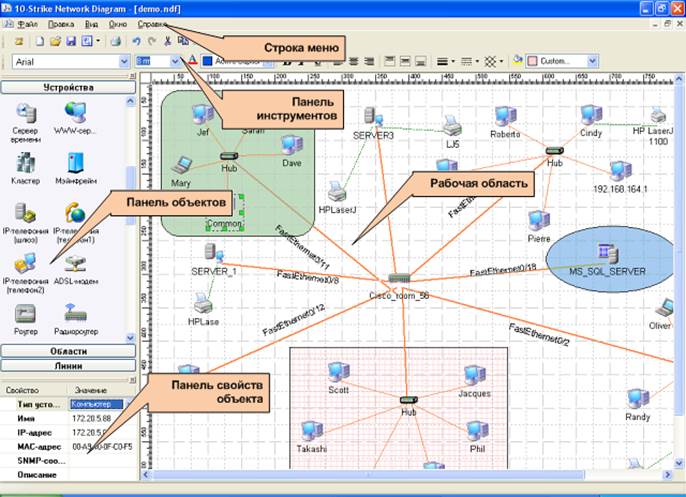 Чтобы поддержать ваши усилия по обеспечению сетевой безопасности, SolarWinds NTM соответствует ряду отраслевых стандартов, включая соответствие PCI и FIP 140-2.
Чтобы поддержать ваши усилия по обеспечению сетевой безопасности, SolarWinds NTM соответствует ряду отраслевых стандартов, включая соответствие PCI и FIP 140-2.
Программное обеспечение сетевых диаграмм в NTM также предназначено для создания нескольких карт из одного сканирования, поддерживая несколько методов обнаружения, включая SNMP v1-v3, ICMP, LLDP, WMI, CDP, VMware, Hyper-V и другие. После того, как устройства обнаружены и диаграмма создана, еще одна полезная функция сетевой диаграммы NTM заключается в том, что она позволяет настраивать вручную карты сети с помощью различных пользовательских значков для обозначения различных функций узла, потому что SolarWinds знает, что визуальный интерфейс в конечном итоге должен быть в руки айтишника.
Как создать схему сети с помощью SolarWinds Network Topology MapperSolarWinds NTM предлагает быстрый, простой и точный способ создания автоматических карт сети, необходимых для оптимальной видимости.
NTM создан для упрощения создания подробных сетевых диаграмм вашей сети уровня 2/уровня 3. Функция автоматического обнаружения этого инструмента может обнаружить любое устройство в вашей сети, включая маршрутизаторы, коммутаторы, VoIP-телефоны, настольные компьютеры, принтеры, серверы и точки беспроводного доступа. Мастер сканирования сетевого обнаружения NTM позволяет сканировать диапазоны IP-адресов или определять начальное устройство (обычно коммутатор базовой сети) и обнаруживать вашу сеть, используя стандартные методы, такие как ICMP, SNMP v1-v3, WMI, CDP, VMware, Microsoft Hyper- В и многое другое.
Функция автоматического обнаружения этого инструмента может обнаружить любое устройство в вашей сети, включая маршрутизаторы, коммутаторы, VoIP-телефоны, настольные компьютеры, принтеры, серверы и точки беспроводного доступа. Мастер сканирования сетевого обнаружения NTM позволяет сканировать диапазоны IP-адресов или определять начальное устройство (обычно коммутатор базовой сети) и обнаруживать вашу сеть, используя стандартные методы, такие как ICMP, SNMP v1-v3, WMI, CDP, VMware, Microsoft Hyper- В и многое другое.
Мастер сканирования сетевого обнаружения также поможет вам установить параметры вашей карты. Вы можете ограничить свою диаграмму определенными регионами, например VMware, или вы можете отобразить всю сеть. После того, как ваш мастер обнаружения завершит сканирование, вы можете сохранить все связанные карты в файлах сканирования.
При использовании NTM для создания сетевых диаграмм вы можете использовать следующие возможности для большего контроля над процессом создания карт:
- Укажите учетные данные обнаружения.



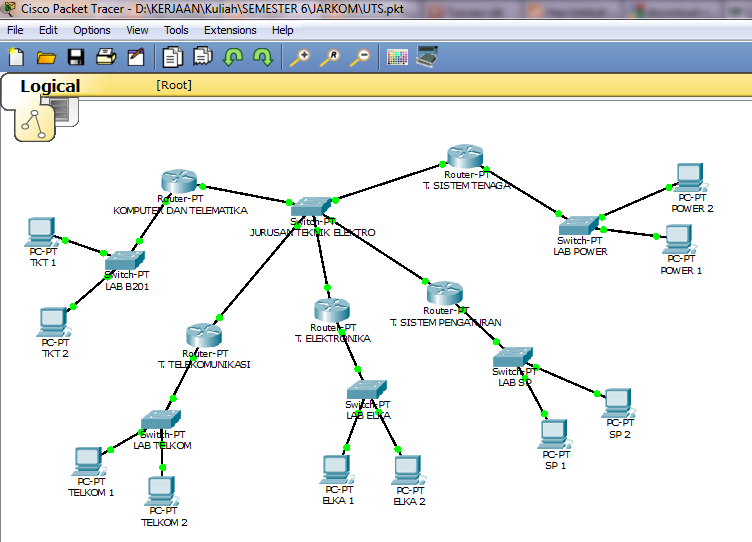 io
io



 В некоторых случаях сетевая диаграмма может автоматически обновляться, чтобы отражать изменение состояния узла.
В некоторых случаях сетевая диаграмма может автоматически обновляться, чтобы отражать изменение состояния узла. После того, как устройства обнаружены и диаграмма создана, еще одна полезная функция сетевой диаграммы NTM заключается в том, что она позволяет настраивать вручную карты сети с помощью различных пользовательских значков для обозначения различных функций узла, потому что SolarWinds знает, что визуальный интерфейс в конечном итоге должен быть в руки айтишника.
После того, как устройства обнаружены и диаграмма создана, еще одна полезная функция сетевой диаграммы NTM заключается в том, что она позволяет настраивать вручную карты сети с помощью различных пользовательских значков для обозначения различных функций узла, потому что SolarWinds знает, что визуальный интерфейс в конечном итоге должен быть в руки айтишника.